
Po defaultu, Windows 10, ne postoji službeni način za instaliranje gadgeta, ova funkcija je uklonjen iz sistema i pretpostavlja se da umjesto toga ćete koristiti nove pločice aplikacija koje se mogu prikazati potrebne informacije. Bez obzira na to, možete preuzeti third-party besplatan program koji će se vratiti uobičajene funkcionalnost gadgeta nalazi na radnoj površini - dva takva programa i da će biti riječi u nastavku.
Windows Desktop Gadgets (Gadgets Revived)
Slobodan Gadgets oživio programa povratka spravice u Windows 10 u ovom obliku u kojem su bili u Windows 7 - isti skup, na ruskom, na isti interfejs koji je prethodno bio.
Nakon instaliranja programa, možete kliknuti u kontekstu izbornika radne površine (kroz desni klik miša) stavku "Gadgets", nakon čega je potrebno izabrati koji želite da mjesto na radnoj površini.
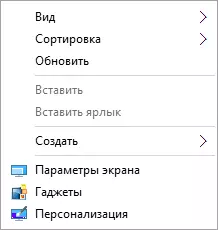
Svi standardni gadgete su na raspolaganju: vremena, sat, kalendar i drugi originalni gadgete iz Microsofta, sa svim kože (dizajn tema) i konfiguraciji funkcije.
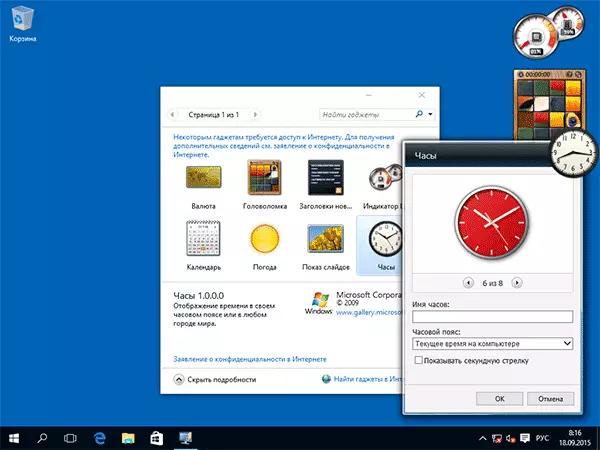
Osim toga, program će vratiti funkcije upravljanja gadget za personalizaciju odjeljku control panel i stavku kontekst izbornika radne površine.
Možete preuzeti besplatan program Gadgets oživio na službenoj stranici http://gadgetsrevived.com/download-sidebar/
8GadgetPack
8GadgetPack - Još jedan besplatan program za instaliranje gadgete na desktop Windows 10, dok je nešto više funkcionalnih od prethodnog (ali ne u potpunosti na ruskom). Nakon instalacije, ti baš kao iu prethodnom slučaju može ići na izbor i dodavanjem gadgeta kroz kontekst meni desktop.
Prva razlika je mnogo širi izbor gadgete: Pored standardnih, postoje dodatne oni za sve prigode - liste pokrenute procese, napredni monitori sistem, konverter jedinica, samo Vrijeme gadgete nekoliko komada.
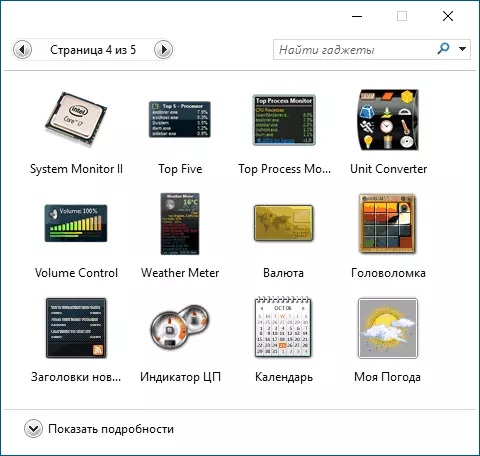
Drugi je dostupnost korisnih postavki, koje se može nazvati, radnih 8gadgetpack iz izbornika "sve aplikacije". Uprkos činjenici da postavke na engleskom jeziku, sve je jasno:
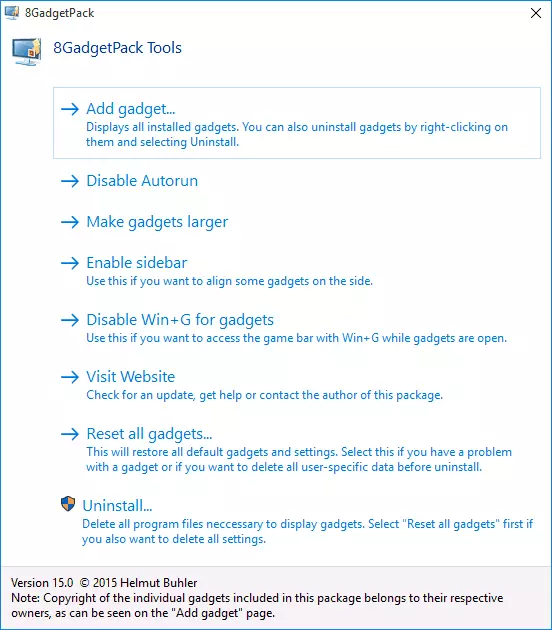
- Dodaj Gadget - Dodavanje i uklanjanje instaliranih gadgeta.
- Onemogući Autorun - Onemogućavanje autoloading naprava prilikom pokretanja Windows
- Make Gadgets Veća - čini gadgeta više veličine (za monitore visoke rezolucije, gdje su se može činiti mala).
- Onemogućiti Win + G Gadgets - Budući da je u Windows 10, ključni + G kombinaciju ključ otvara unos panel ekrana, ovaj program presreće ovu kombinaciju i uključuje prikaz gadgeta na njemu. Ova stavka se koristi da se vrati na zadane postavke.
Preuzimanje Windows 10 gadgeta U ovoj opciji, možete sa zvaničnog sajta http://8gadgetpack.net/
Kako skinuti Windows 10 gadgeta u MFI10 paketu
Propustio Features Installer 10 (MFI10) - paket komponenti za Windows 10 prisutna u prethodnim verzijama sistema, ali je nestao u 10-ke, među kojima su gadgete na radnoj površini, a, kao što je propisano od strane naših korisnika, na ruskom ( uprkos engleskom jeziku instalater sučelje).
MFI10 je disk image ISO, više gigabajt, download free sa zvaničnog sajta (update: MFI nestao sa ovih stranica, ne znam gdje gledati za sada) MFI.WebS.com ili MFI-Project.weebly.com ( tu je i postoje verzije za prethodne verzije Windowsa). Napominjem da je SmartScreen filtar u Edge browser blokira preuzimanje ove datoteke, ali nisam mogao otkriti bilo kakve sumnjive na njegov rad (i dalje biti oprezni, u ovom slučaju, ne mogu da garantujem čistoća).

Nakon ubacivanja sliku, postavite ga u sistemu (u Windows 10 je napravljen samo dvostruki klik na ISO datoteku) i pokrenite MFI10 se nalazi u root folderu diska. Prvo, ugovor o licenci će početi, a nakon pritiska na tipku "OK", meni s izborom komponenti za instalaciju. Na prvom ekranu koji ćete vidjeti stavku "Gadgets", koja će biti potrebno instalirati Windows 10 desktop gadgeta.
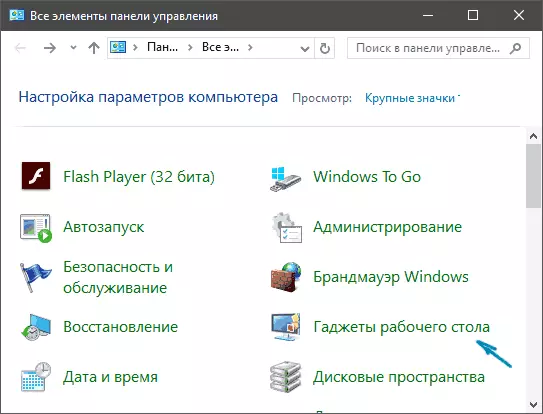
Zadana postavka je na ruskom, a nakon njegovog završetka u kontrolnoj tabli, naći ćete stavku desktop gadgeta (ova stavka se pojavio tek nakon ulaska u "gadgeti" u pretragu prozor za pretragu, i.e. ne odmah), koji kao i skup dostupnih gadgeta ne razlikuje od onoga što je bilo prije.
Gadgets za Windows 10 - video
Video ispod pokazuje gdje točno uzeti gadgete i kako ih instalirati u Windows 10 za tri opcije opisano.Sva tri komentar za programe i omogućiti da preuzmete i instalirate treće strane gadgeta na radnoj površini Windows 10, međutim, programeri napomenuti da mala količina njih iz nekog razloga ne rade. Međutim, za većinu korisnika, mislim da će biti dovoljno na raspolaganju set.
Dodatne informacije
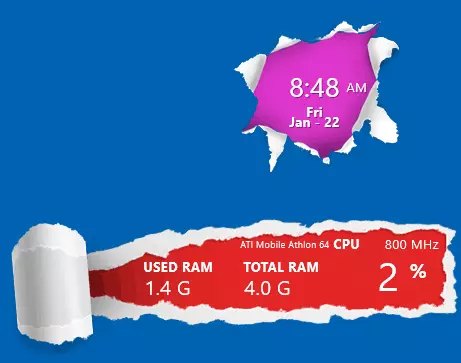
Ako želite isprobati nešto zanimljivije s mogućnošću preuzimanja tisuća radne površine u različitom dizajnu (primjer gore) i u potpunosti transformirajte sustav susjeda, pokušajte kišmetrom.
